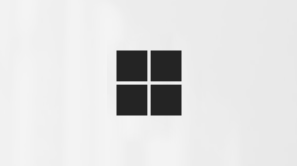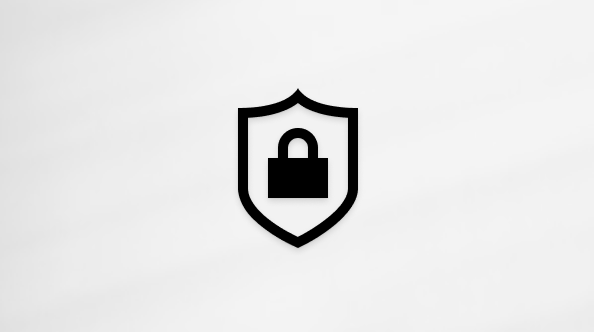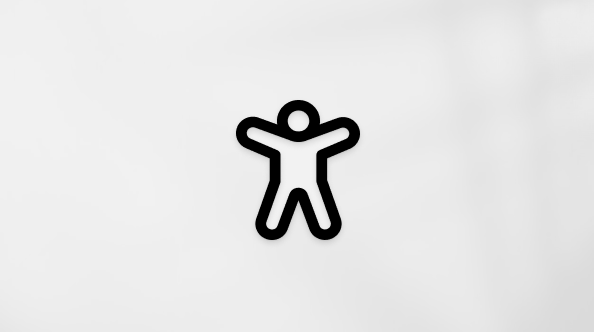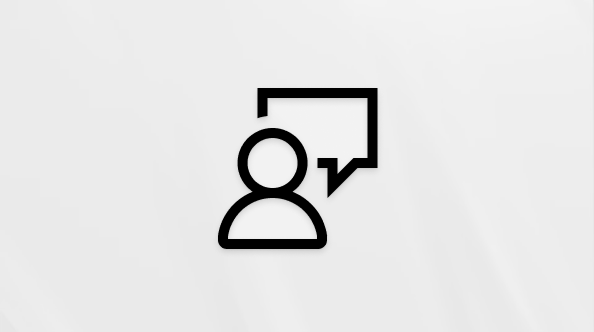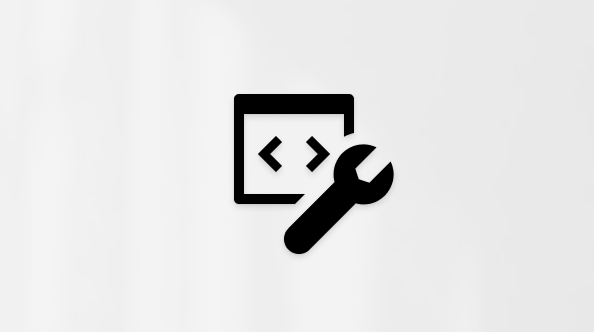Microsoft hesabınızla iki aşamalı doğrulamayı kullanma
Applies To
Microsoft accountHesabınızın güvenliğini artırmak için oturum açmak için iki adım gerekebilir.
İki aşamalı doğrulamayı açma veya kapatma
-
Microsoft hesabınızda oturum açın Gelişmiş güvenlik seçenekleri.Oturum Aç
-
Ek güvenlik ve İki aşamalı doğrulama altında Aç veya Kapat'ı seçin.
-
Ekranda gösterilen yönergeleri izleyin.
Not: Bu hesabı ayarlamanın bir parçası olarak, size cihazınızla taramanız için bir QR kodu verilir; Bu, Authenticator uygulamasını yüklediğiniz cihaza fiziksel olarak sahip olduğunuzdan emin olma yollarından biridir.
İki aşamalı doğrulama veya iki aşamalı kimlik doğrulaması hakkında
İki aşamalı doğrulama nedir?
İki aşamalı doğrulama (bazen çok faktörlü kimlik doğrulaması olarak adlandırılır), başka birinin Microsoft hesabınızda oturum açmasını zorlaştırarak korunmanıza yardımcı olur. İki farklı kimlik biçimi kullanır: Parolanız ve bir iletişim yöntemi (güvenlik bilgileri olarak da bilinir). Başka biri parolanızı bulsa bile, güvenlik bilgilerinize erişimi olmaması durumunda bu kişi durdurulur. Bu nedenle, tüm hesaplarınız için farklı parolalar kullanmanız da önemlidir.
Önemli: İki aşamalı doğrulamayı etkinleştirirseniz, her zaman iki kimlik biçimine ihtiyacınız olur. Bu, parolanızı unutursanız iki iletişim yöntemine ihtiyacınız olacağı anlamına gelir. İletişim yönteminizi kaybederseniz yalnızca parolanızla hesabınıza erişimi geri alamazsınız ve yeniden erişim kazanmanız 30 gün sürebilir. Hesabınıza erişimi bile kaybedebilirsiniz. Bu nedenle, her ihtimale karşı hesabınızla ilişkili üç ayrı güvenlik bilgisi bulundurmanız kesinlikle önerilir.
İki aşamalı doğrulamayı açtığınızda ne olur?
İki aşamalı doğrulamayı açarsanız, güvenilir olmayan bir cihazda her oturum açtığınızda e-postanıza, telefonunuza veya doğrulayıcı uygulamanıza bir güvenlik kodu alırsınız. İki aşamalı doğrulama kapatıldığında, kimliğinizi yalnızca belirli aralıklarla ve hesabınıza yönelik bir risk olabileceği durumlarda güvenlik kodlarıyla doğrulamanız gerekir.
Ayar için gerekenler
İki aşamalı doğrulama bir e-posta adresiyle başlar (normalde kullandığınız e-posta adresi ve her ihtimale karşı yedek olarak iki farklı e-posta adresi öneririz), bir telefon numarası veya herhangi bir kimlik doğrulayıcı uygulaması. Yeni bir cihazda veya konumda oturum açtığınızda, size oturum açma sayfasına girmeniz gereken bir güvenlik kodu göndeririz. Microsoft Authenticator uygulamasını nasıl kullanabileceğiniziveya Android için Outlook kullanarak kimlik doğrulamasını nasıl yapabileceğinizi öğrenin.
Daha fazla bilgi edinin
Hesabınızda iki aşamalı doğrulamanın açık olduğunda parolanızı unutursanız iki aşamalı doğrulamayı açtığınızda kullandığınız alternatif kişi e-posta adresleri veya telefon numaralarından biri gibi sizinle iletişim kurulacak iki yöntem olduğu sürece parolanızı sıfırlayabilirsiniz.
Hesabınıza eklediğiniz güvenlik bilgilerine bağlı olarak, kimlik doğrulayıcı uygulamanızdaki güvenlik kodunu veya yedek e-posta hesabınıza gönderilen güvenlik kodunu girmeniz gerekebilir.
Parolanızı sıfırlamak için Microsoft hesabı parolanızı sıfırlama makalesindeki adımları izleyin. Kimliğinizi doğrulamak için bir güvenlik kodu almak yerine iki güvenlik kodu alırsınız.
Güvenlik kodlarını alabileceğiniz alternatif e-posta adresini veya telefon numarasını değiştirme, kaldırma veya güncelleştirme hakkında bilgi edinmek istiyorsanız, Güvenlik bilgileri ve doğrulama kodları veya Microsoft hesabınızın güvenlik bilgilerini değiştirme makalelerinde belirtilen adımları izleyin.
Bazı uygulamalar (bazı telefonlardaki posta uygulamaları gibi) veya cihazlar (Xbox 360 gibi), normal güvenlik kodlarını kullanamaz. İki aşamalı doğrulamayı etkinleştirdikten sonra bir uygulama veya cihazda "yanlış parola" hatası görürseniz, ancak parolanızın doğru olduğundan eminseniz, bu, bu uygulama veya cihaz için bir uygulama parolasına ihtiyacınız olduğu anlamına gelir.
Uygulama parolaları yalnızca iki aşamalı doğrulama kullanıyorsanız kullanılabilir. İki aşamalı doğrulamayı açık değilse, Ek güvenlik seçenekleri sayfasında Uygulama parolaları bölümünü görmezsiniz.
Uygulama parolaları ve iki aşamalı doğrulama altında uygulama parolası oluşturma ve kullanma hakkında bilgi edinin.
Parolanızı kaldırarak ve bunun yerine parolasız bir yöntemle oturum açarak, hesap güvenliğinizi artırabileceğinizi biliyor muydunuz? Microsoft Hesabınızla parolasız kullanmayı öğrenin.
Daha fazla yardım mı gerekiyor?
Oturum açamıyor musunuz?
Microsoft hesabınızda oturum açamıyorsanız çoğu sorun, oturum açma yardımcı aracımızla belirlenebilir.Oturum açma yardımcısı
Desteğe Başvurun
Teknik destek için Microsoft Desteğine Başvur bölümüne gidin, sorununuzu girin ve Yardım Alın’ı seçin. Hala yardıma ihtiyacınız varsa, en iyi destek seçeneğine yönlendirilmek için Desteğe başvur'u seçin.
Önemli: Hesabınızı ve hesabınızın içeriğini korumak amacıyla, destek temsilcilerimizin parola sıfırlama bağlantıları gönderme veya hesap ayrıntılarına erişme ve onları değiştirme izni yoktur.